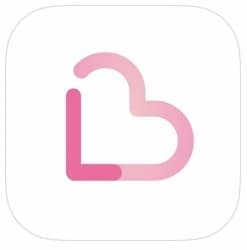
誕生日やお祝い、卒業などの時に、女の子がよく動画でスライド式の写真を載せているのを、SNSで見かけたことはないでしょうか。そのスライドを簡単に作れるアプリの1つに「Lylink(リリンク)」というアプリがあります。
今回は、リリンクの利用方法を徹底解説します!
リリンクとは
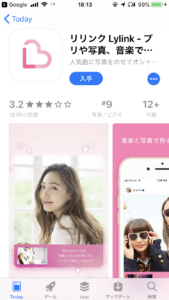
リリンクは、オリジナルのメッセージ動画を作成できるアプリです。
お気に入りの音楽や、気に入っている曲のフレーズに写真を組み合わせ、更にメッセージを載せる事で、相手に思い出と気持ちを送る事が出来ます。
- 誕生日
- 結婚祝い
- 卒業
- 記念日
上記のような時に利用でき、動画の作成も非常に簡単に行う事が出来ます。
送られた人は必ず喜びますし、作った側もそれを見て幸せな気持ちになれるアプリとなっています。
メッセージに入れる音楽なども、既にアプリ内に入っているので、面倒な心配は必要ありません。
是非この機会にインストールしてみてはいかかでしょうか。
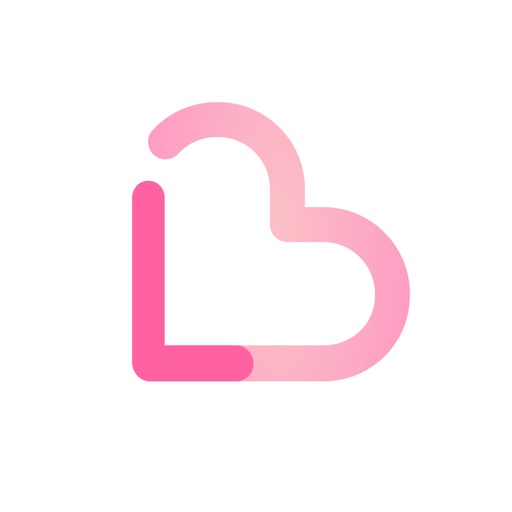 リリンク Lylink - プリや写真、音楽で動画を作れる!
リリンク Lylink - プリや写真、音楽で動画を作れる!カテゴリ: 写真/ビデオ
現在の価格: 無料
他の人の動画も参考に出来る
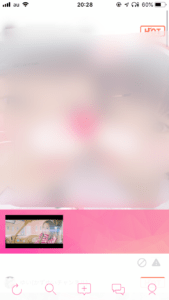
メッセージ動画は作成するだけでなく、他の人の動画を見る事も可能です。
他の人のスライドを見て参考にしたり、フレーズのより良い使い道を発見できます。
自分の作ったメッセージ動画も全体に公開する事が可能で、動画作成時に公開するか、特定の人物に送るだけにするか選ぶことが出来ます。
初めて利用するときは、他の人の動画を参考にして、より良いメッセージとなると良いですね。
メッセージ動画の作成方法

実際にメッセージ動画を作成する方法をご紹介します。
リリンクは非常に簡単にメッセージ動画の作成が出来るので、是非やってみて下さい。
フレーズを選ぶ
まずは動画を作る際に流れるBGMの選択をします。
BGM毎に流れるフレーズが決まっている為、リリンクでは「曲」ではなく「フレーズ」と呼びます。
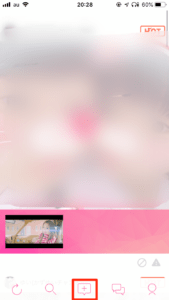
まず、ホーム画面下の「+」をタップします。

ここでフレーズの選択をします。フレーズは曲で探す事も出来ますし、どんな場面での利用するかでも探す事が出来ます。
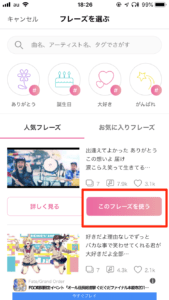
気に入ったフレーズを見つけたらタップして、「このフレーズを使う」をタップします。
写真を選択する
フレーズを選んだら、写真の選択をします。写真は7枚スライドとして使います。

フレーズ選択後に、カメラフォルダ内から写真を7枚選びタップします。選んだら右上の「次へ」をタップします。
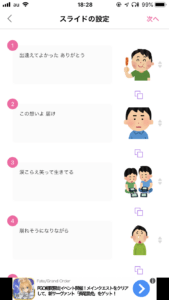
スライドの設定では、写真の順番や写真を切り替える時のエフェクトを選択できます。
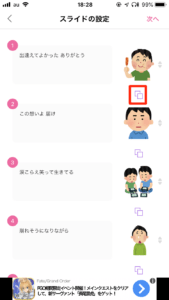
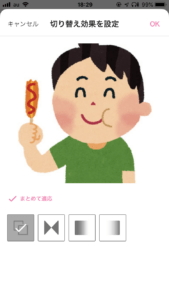
写真下のアイコンでエフェクトの選択が出来ます。
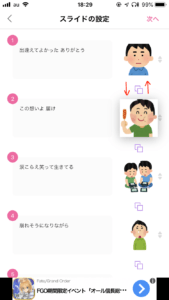
写真長押し→移動で写真の順番を変更可能です。全て完了したら右上の「次へ」をタップします。
テキストの入力
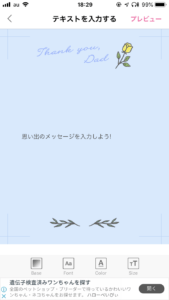
動画に使う写真を選んだら、最後にメッセージを入れる事が出来ます。
- 【Base】→メッセージプレート
- 【Font】→字体
- 【Color】→文字色
- 【Size】→文字の大きさ
テキスト入力画面下の方にあるアイコンでは、それぞれ上記を選択する事が出来ます。
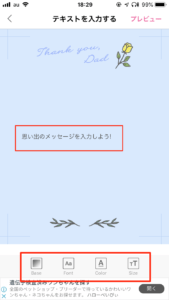
書き込むメッセージプレートを選択したら、「思い出のメッセージを入力しよう!」をタップすると文字の入力が出来ます。そこで文字を書き込み、「字体」「色」「大きさ」を調整します。
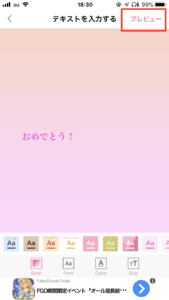
全て完了したら右上の「プレビュー」をタップします。
プレビューで確認~完了
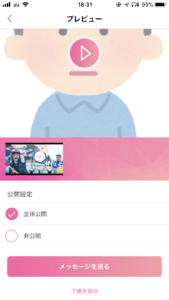
動画のプレビューで最終確認をします。
- 動画の仕上がり
- フレーズが合っているかどうか
- 送る相手以外にアプリ内で公開するかどうか
上記の事を全て確認して、大丈夫であれば「メッセージを送る」をタップします。
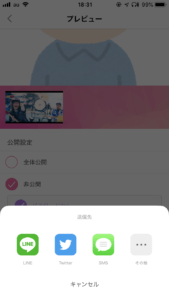
メッセージは各SNSで送信する事が出来るので、SNSを選択し、送る相手を選べば完了となります。
編集後記
リリンクは非常に簡単にメッセージ動画を作成する事ができ、ちょっとしたお祝いなどには最適のアプリとなっています。アプリ内にBGMも置いてあるので、スライドと音楽を別々で用意する必要もなく簡単に出来ます。
是非リリンクでメッセージ動画を作成して、家族や恋人、友人を喜ばせてあげて下さい。


